Инструмент для создания снимков экрана Shottr для устройств Mac: полный обзор
Вы часто делаете скриншоты различных вещей в Интернете? Будь то для развлечения или по работе, это способ, которым мы сохраняем важные вещи, которые могут пригодиться нам позже. С помощью этого руководства улучшите свой опыт создания скриншотов, просто редактируя и комментируя их в режиме реального времени с помощью совместимого программного обеспечения Mac под названием Shottr. Поскольку устройства Mac от Apple известны своей очень строгой установкой сторонних инструментов, как такового программного обеспечения для создания скриншотов, Shottr является одним из немногих программ, которые ждут, когда вы получите свои руки, чтобы сделать снимок экрана на своем Mac. С помощью этого руководства мы гарантируем, что вы узнаете всю необходимую информацию, прежде чем сделать свой первый индивидуальный снимок экрана с помощью Shottr. Так чего же вы ждете? Пожалуйста, прочтите эту статью и погрузитесь в возможности Shottr — программное обеспечение для создания снимков экрана для вашего Mac и больше никогда не делайте просто скриншоты; вместо этого попробуйте отредактировать их перед сохранением.
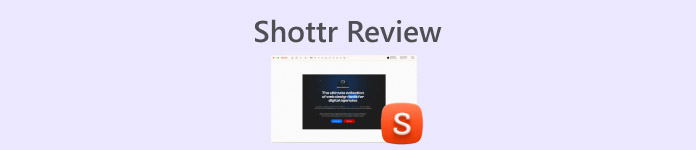
Часть 1. Первое впечатление от Shottr
Наше первое впечатление от Shottr заключается в том, что, как и любой другой мощный инструмент для создания скриншотов, доступный в Интернете, он имеет очень гостеприимный, но простой и организованный пользовательский интерфейс. Поскольку этот инструмент был разработан дизайнером, имеет смысл добиться профессионального вида, который вызывает качество и уверенность в сервисе, предлагаемом Shottr.
С точки зрения функциональности Shottr как инструмента для скриншотов, это хорошо продуманный программный инструмент, который функционален и удовлетворяет различные потребности в захвате экрана. Таким образом, он очень прост в использовании и определенно полезен не только для развлекательных целей, но и для использования инструмента в проектах и рабочих вопросах. Инструмент разработан на основе пикселей для создания высококачественного скриншота, поскольку он может захватывать мельчайшие детали, не оставляя ни единого пикселя позади.
Ключевая особенность
• Возможность выполнения различных задач по созданию снимков экрана (весь экран, выбранная область, прокрутка экрана и т. д.)
• Программное обеспечение для создания снимков экрана высокого разрешения.
• Он может распознавать текст на изображениях для быстрого копирования и вставки.
• Возможность сохранения снимков экрана в облачном хранилище.
• Поддерживает функцию сочетания клавиш для легкого создания снимков экрана.
• Настройки Best Shottr позволяют пользователю полностью изменять качество, размер и формат снимков экрана при их создании.
Часть 2. Установка и подключение Shottr
Установка Shottr на Mac пользователя довольно проста, так как инструмент основан на том, чтобы сделать вещи легкими и понятными для удобства пользователя. Программное обеспечение Shottr легковесно для устройств Mac, что позволяет мгновенно использовать сервис без хлопот, связанных с отниманием у пользователя большого количества времени в процессе установки.
Вводная сторона Shottr неожиданно повергла нового пользователя в шок. Все в Shottr просто, организовано и понятно, поэтому у нас нет проблем с его кривой обучения. Ниже приведены шаги для эффективного использования инструмента.
Шаг 1. Загрузите и установите Shottr программное обеспечение для создания снимков экрана на вашем Mac с их официального сайта.
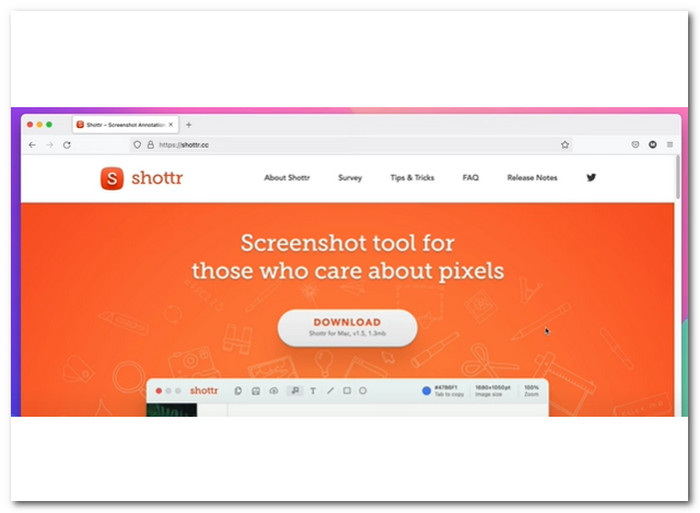
Шаг 2. После завершения установки на панели задач Mac появится значок Shottr.
Шаг 3. Нажмите на значок Shottr, чтобы получить доступ к функции создания снимков экрана, и выберите, какой тип снимков экрана вы хотите использовать.
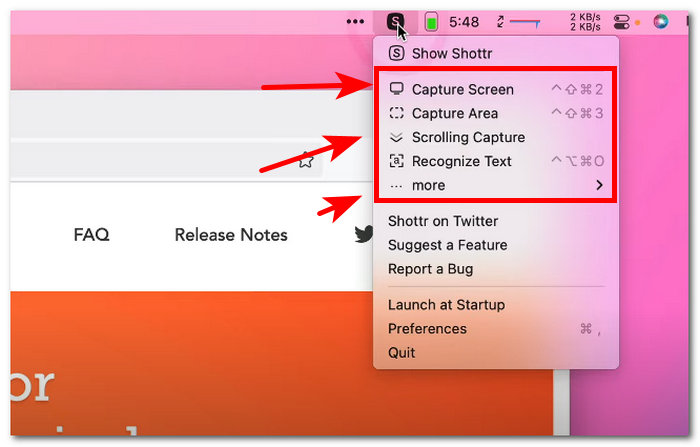
Шаг 4. Загрузите и установите на рабочем столе FVC-выбранный рекордер экрана программное обеспечение, затем запустите приложение.
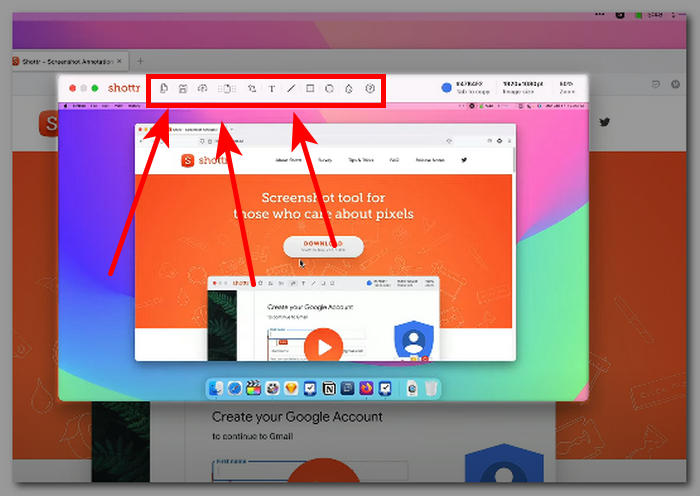
Часть 3. Плюсы и минусы Shottr
После дальнейшего изучения и использования Shottr в наших целях мы на основе нашего опыта составили список плюсов и минусов, которые вам следует учитывать при использовании этого программного обеспечения.
Плюсы
- Разработчик активно обновляет свою систему.
- Скриншот можно сохранить в хранилище Mac или в облачном хранилище.
- Его можно использовать офлайн.
- Бесплатный инструмент.
- Простой в навигации пользовательский интерфейс.
- Небольшой размер файла программного инструмента.
Минусы
- Он не сохраняет снимок экрана при случайном закрытии инструмента.
- Поддерживаются только форматы изображений PNG и JPEG.
Часть 4. Лучшие альтернативы Shottr
FVC-Picked Онлайн-запись экрана
Если вам нужна помощь с использованием Shottr на Mac, несмотря на все вышесказанное, и вы хотите найти полнофункциональный, но бесплатный инструмент для создания снимков экрана, то первым в нашем списке альтернатив является FVC-выбранная запись экрана. Этот инструмент для записи экрана — это программное обеспечение, которое предназначено для работы на всех типах устройств, независимо от того, используете ли вы настольное или мобильное устройство. Как и Shottr, этот альтернативный инструмент для записи экрана имеет встроенные функции редактирования скриншотов. Разница в том, что Shottr имеет только базовые функции, тогда как альтернативная функция позволяет пользователям накладывать изображение на снимок экрана. Помимо всех основных функций редактирования, этот инструмент для записи экрана — многоцелевой инструмент, способный делать все виды скриншотов и записывать видеоэкраны, аудиозаписи и игровые записи.

Бесплатная загрузкаДля Windows 7 или более поздней версииБезопасная загрузка
Бесплатная загрузкаДля MacOS 10.7 или новееБезопасная загрузка
Ключевая особенность
• Удобный инструмент для создания снимков экрана для мобильных и настольных устройств.
• Простой пользовательский интерфейс.
• Разрешение скриншота высокое.
• Пользователи могут комментировать и обрезать снимок экрана с помощью редактировать функции.
• Он предлагает всевозможные типы скриншотов.
• Дополнительные функции захвата экрана для скриншот видео, аудио и запись игр.
Снагит
Snagit — это программное обеспечение для создания снимков экрана, используемое профессионалами, которые работают с различными медиаплатформами, которым может потребоваться делать снимки экрана в рамках своей работы. Это программное обеспечение считается профессиональным, поскольку оно идеально подходит для профессионального использования, чтобы редактировать и вносить изменения в снимки экрана перед их сохранением. В отличие от Shottr, Snagit требует от пользователей обучения, поскольку пользовательский интерфейс Snagit полон разнообразных инструментов для редактирования изображений, что для некоторых весьма полезно, но для неподкованных в технологиях пользователей может оказаться непосильным.
Ключевая особенность
• Может создавать GIF-файлы.
• Полнофункциональный программный инструмент для создания снимков экрана.
• Имеет множество функций редактирования.
• Имеет мобильное приложение с синхронизацией по Wi-Fi.
• Также использовалась облачная система хранения данных.
ПоделитьсяX
ShareX — это бесплатный инструмент для создания скриншотов и записи экрана, который позволяет производить бесшовные захваты и записи экрана пользователя. Он разработан для упрощения сложного процесса создания скриншота и одновременного редактирования. ShareX имеет очень функциональный, полнофункциональный пользовательский интерфейс, так как он может записывать или захватывать любой тип скриншота, который нужен пользователю, одним нажатием клавиши на клавиатуре.
Ключевая особенность
• Предлагает широкий выбор типов снимков экрана, выбранных вкладок, определенных областей и захвата прокрутки.
• Легко делать и редактировать снимки экрана.
• Поддерживается перетаскивание снимков экрана.
• Скриншот мгновенно сохраняется в буфере обмена.
• Его можно использовать как редактор скриншотов, средство улучшения качества и средство объединения изображений в одном инструменте.
Часть 5. Часто задаваемые вопросы о Shottr
Доступен ли Shottr для Windows или других платформ?
Нет, в настоящее время инструмент Shottr для создания скриншотов доступен только для загрузки и использования на устройствах Mac. Однако вы можете проверить официальный сайт Shottr для получения дополнительной информации о том, когда программное обеспечение будет доступно на устройствах Windows.
Какие функции предлагает Shottr?
Некоторые уникальные и полезные функции Shottr как программного инструмента для захвата действий на экране заключаются в том, что он может извлекать текст, найденный на снимке экрана, для его беспрепятственного копирования и вставки, добавлять аннотации на снимок экрана, выполнять масштабирование пикселей с высоким разрешением и измерять элементы на снимке экрана.
Можно ли пользоваться Shottr бесплатно?
Конечно, сразу после процесса установки пользователи могут мгновенно использовать программное обеспечение для создания скриншотов. Более того, Shottr также позволяет пользователям использовать другие свои функции, и у пользователей есть возможность обновиться, используя его различные функции, которые могут помочь вам разблокировать и улучшить общее качество вашего скриншота.
Безопасно ли использовать Shottr?
Да, учитывая, что он доступен для использования и загрузки на устройствах Mac, то есть он прошел стандарт Apple. Более того, Shottr также является полностью защищенным и разработанным королем программного инструмента, поскольку разработчик или создатель Shottr разработал общую структуру программного обеспечения, чтобы быть высокозащищенным для пользователей и высокофункциональным, чтобы без труда удовлетворить все потребности в захвате экрана.
Заключение
Суть обзора программного обеспечения для создания скриншотов Shottr заключается в том, что оно впечатляет и очень способно как бесплатный инструмент для устройств Mac. Такие функции, как захват прокрутки, извлечение текста снимка экрана и базовое редактирование скриншотов хорошо сочетаются друг с другом, чтобы сделать скриншот высокого качества. Независимо от того, являетесь ли вы новичком, использующим такой инструмент, или случайным пользователем инструмента для создания скриншотов, который находится в поисках более нового программного обеспечения, Shottr является одним из лучших. Однако было бы намного лучше, если бы Shottr был также доступен на других устройствах, таких как Windows и мобильные устройства, как то, что предлагает пользователям выбранный FVC экранный рекордер, чтобы сделать его более удобным в использовании, а не только эксклюзивным для пользователей Mac.



 Видео конвертер Ultimate
Видео конвертер Ultimate Устройство записи экрана
Устройство записи экрана


